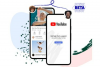Blokker og opphev blokkering av internettsider (på en Mac)
Blokker og fjern blokkering av internettsider ved hjelp av din Macintosh-datamaskin. Det er enkelt å sette opp, og enkelt å endre. Følg disse trinnene for å finne ut hvilken type blokkering du vil bruke, hvordan du setter den opp og hvordan du fjerner blokkering av nettsteder i fremtiden.
Trinn 1

BESTEM HVA MÅLET DITT EGENTLIG ER MED Å BLOKKERE NETTSTEDER.
Dagens video
Vær tydelig på dette på forhånd, slik at du kan finne den beste løsningen. Er dette blokkering for deg? Er det for barna dine? Er det for å holde ansatte borte fra bestemte nettsteder? Svar på disse spørsmålene først før du stikker i mørket for blokkeringssteder.
For å blokkere visse typer nettsteder for alle brukere på en datamaskin eller et system - bruk OpenDNS.com, se trinn 2. For å blokkere bestemte nettsteder ett om gangen, bruk terminalkommandoen i trinn 3. For å logge (i stedet for å blokkere) spesifikke nettsteder, bruk covenanteyes.com, se trinn 4. For bare å TILLAT visse nettsteder, bruk foreldrekontrollalternativet, se trinn 5.
Steg 2

BRUK GRATIS ÅPEN DNS FOR Å BLOKKERE VISSE TYPER NETTSTEDER FOR ALLE BRUKERE.
Dette er et flott alternativ for små bedrifter eller husholdninger med avtalte og enhetlige standarder for internettbruk. Se ressursdelen for en lenke.
Gå til nettstedet (se ressurslenke nederst på denne siden). Klikk på 'begynn å bruke åpen dns'-knappen. Velg om du vil at blokkeringen skal skje på datamaskinnivå, ruternivå eller servernivå. Følg trinnvise instruksjoner. De har bilder... det er virkelig enkelt. Det beste av alt er at det er GRATIS!
Trinn 3
FOR Å BLOKKERE SPESIFIKKE NETTSTEDER, BRUK TERMINALKOMMANDOEN I MACOSX FOR Å BLOKKERE DEM ÉN OM TIDEN.
Få mennesker ønsker virkelig å blokkere bare ett eller to nettsteder. Dette er en smidig måte å tilby internettsikkerhet. Men hvis det er ditt spesifikke behov, er dette noe for deg. En annen ehow-artikkel gir de detaljerte instruksjonene (det er litt teknisk) for denne prosessen. Så det er koblet både i de relaterte artiklene til høyre med tittelen 'Hvordan blokkere tilgang til nettsteder i MacOS X' og i ressurslenkedelen nederst.
Trinn 4

Det åpne øyet betyr at det fungerer
BRUK COVENANT EYES FOR Å LOGGE ALT DATAMASKINENE SER.
Dette programmet vil logge og score hvert nettsted som vises av en datamaskin som det er installert på. Det vil ikke tillate internett å kjøre hvis det er deaktivert, og vil sende deg et varsel hvis det avinstalleres. Du angir preferansene for hvor ofte du skal motta rapporter. Gå til covenanteyes.com og klikk på 'registrer deg nå'-knappen. Den vil veilede deg gjennom prosessen. For rundt $8 i måneden er dette et relativt billig alternativ som dekker opptil tre datamaskiner.
Trinn 5
FOR BARE TILLAT VISSE NETTSTEDER BRUK FORELDREKONTROLL.
Hvis du bruker Leopard-systemet, kan du bruke "Foreldrekontroll"-funksjonen i Systemvalg. Klikk på kontoer. Merk av i boksen for foreldrekontroll. Du kan klikke på innholdsfanen og deretter krysse av for begrense tilgang til nettsteder for voksne. Du kan også bruke knappen for å legge til spesifikke kriterier til blokken din. Alternativt kan du ganske enkelt legge til de spesifikke nettstedene du vil ha tillatelse til i bokmerkelinjen og skrive inn administratorpassordet. Da kan bare disse nettstedene vises.
Trinn 6
FOR Å FÅ BLOKKERING AV SIDER PÅ EN MAC.
For å fjerne foreldrekontroll går du ganske enkelt tilbake til seksjonen for systempreferanser, kontoer og deretter foreldrekontroll. Fjern-klikk på foreldrekontrollboksen. Fjern klikk på innholdsspesifikke kontroller.
For å fjerne åpne dns.com drar du bare programmappen fra applikasjoner til papirkurven. Er ikke Mac flott? Hvis du jobbet på ruter- eller servernivå, må du angre disse trinnene og konfigurere systemet på nytt for å tillate direkte tilgang til internett.
For å avinstallere covenant eyes trenger du passordet for å få en avinstalleringskode. Det kan ikke skje sent på kvelden.
Trinn 7

** Se flere tips og advarsler i neste avsnitt nedenfor.
Tips
For ekstra sikkerhet, konfigurer systemet slik at ingen kan installere eller avinstallere programmer uten et administratorpassord.
Advarsel
Husk at tenåringer ganske enkelt vil finne andre datamaskiner og andre måter å omgå blokker på. Det er bedre å kommunisere åpent med eldre barn i stedet for bare å beskytte dem. Hvis du sliter med etikken ved å logge andres internettaktivitet, er du absolutt ikke alene. Bare ikke velg det alternativet. Det er inkludert i denne artikkelen ikke som en påtegning, men for informasjonsformål. Noen databrukere ønsker at deres egen nettbruk overvåkes. Denne artikkelen tolererer ikke ikke-godkjent overvåking av en annens internetthistorikk.